Quản lý danh mục | iSales VLXD | 30, August 2023
Quản lý danh mục kho hàng
Thêm mới, sửa, xóa thông tin kho hàng theo chi nhánh, xem nhập - xuất - tồn hàng hóa theo kho hàng
1. Mô tả chức năng quản lý kho hàng:
1.1. Cách vào chức năng quản lý kho hàng:
Để thực hiện chức năng này bạn chọn Menu Hàng hóa sau đó chọn tiếp chức năng Kho hàng tại nhóm chức năng Thông tin hàng hóa như mô tả hình bên dưới:


1.2. Thông tin quản lý kho:
- STT: Số thứ tự danh mục, hệ thống tự động sinh giá trị mỗi khi bạn thêm một danh mục mới.
- Chi nhánh: Cho phép bạn chọn tên chi nhánh cho danh mục kho muốn thêm.
- Tên kho: Cho phép bạn đặt tên cho kho hàng muốn thêm.
- Ghi chú: Nhập các thông tin mô tả, ghi chú khác (nếu có).
- Là kho tổng: "Checked - chọn" - Là kho tổng, "Uncheck - không chọn" - Không phải là kho tổng.
- Quản lý: "Checked - chọn" - Còn quản lý, "Uncheck - không chọn" - Không còn quản lý. Với những kho đang ở trạng thái không quản lý sẽ không hiển thị ở các chức năng nhập xuất để chọn kho nhập, kho xuất tương ứng.
2. Các thao tác với danh mục kho:
2.1. Thêm mới kho hàng:
- Tư màn hình chức năng quản lý danh muc kho như mục 1.1 bên trên, bạn click trái chuột vào từng ô dữ liệu của dòng đâu tiên "có dấu (*)" để tiến hành thêm mới thông tin kho hàng.
- Trong quá trình nhập liệu bạn có thể sử dụng các phím: Tab, phím: ← → ↑ ↓ để dịch chuyển con trỏ chuột sang phải hoặc sang trái một ô dữ liệu, nên hoặc xuống môt ô dữ liệu.
- Khi muốn hoàn thành nhập liệu thêm mới danh mục kho bạn nhấn phím "Enter", sau đó bạn lại tiếp tục nhập thêm mới các danh mục kho khác tại dòng đâu tiên (nếu có).
- Để lưu lại toàn bộ các danh mục kho đã thêm bạn click vào nút lệnh
 trên thanh công cụ.
trên thanh công cụ.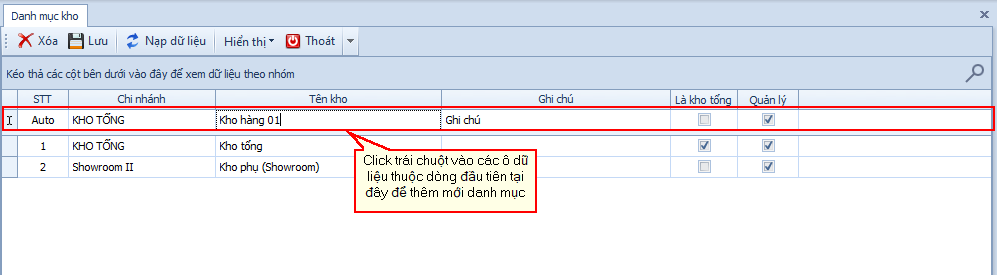
Thêm mới danh mục kho
2.2. Sửa kho hàng:
- Click chuột trái vào từng ô dữ liệu tại danh mục để tiến hành sửa thông tin, sau đó nhấn phím "Enter" hoặc "Tab" để hoàn thành việc sửa dữ liệu tại một ô dữ liệu.
- Để lưu lại toàn bộ các danh mục kho đã sửa bạn click vào nút lệnh
 trên thanh công cụ.
trên thanh công cụ.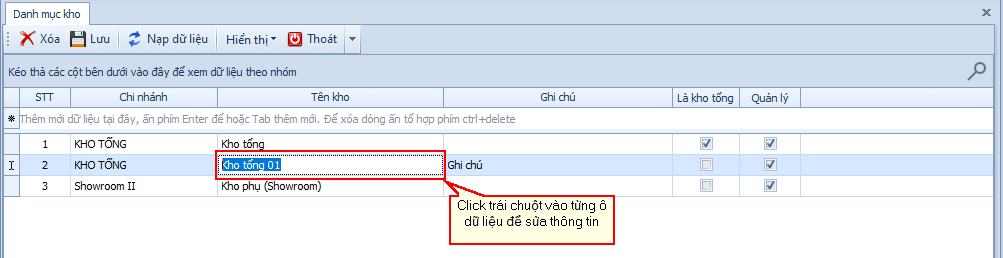
Sửa danh mục kho
2.3. Xóa kho hàng:
- Click chuột trái để chọn các danh mục kho muốn xóa như hình bên dưới, nhấn phím Shift trong khi chọn để chọn các danh mục gần nhau, nhấn phím Ctrl trong khi chọn để chọn các danh mục không gần nhau.
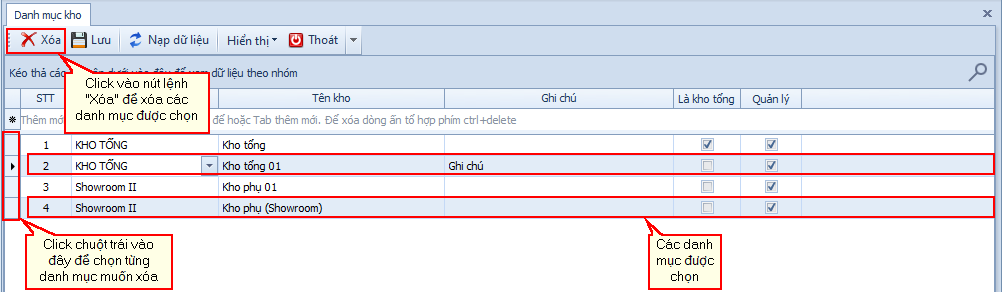
Xóa danh mục kho - Sau khi bạn chọn nút lệnh
 trên thanh công cụ, hệ thống sẽ hiển thị một hộp thoại xác nhận từ người dùng trước khi xóa như hình dưới.
trên thanh công cụ, hệ thống sẽ hiển thị một hộp thoại xác nhận từ người dùng trước khi xóa như hình dưới.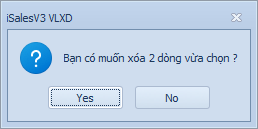
- Bạn chọn "Yes" nếu đồng ý xóa, chọn "No" nếu không đồng ý xóa.
Lưu ý: Bạn chỉ có thể xóa được danh mục các kho hàng chưa tồn tại bất kỳ các phiếu đặt hàng hoặc nhập xuất hàng hóa nào liên quan.
3. Video hướng dẫn cách thêm mới, sửa, xóa thông tin kho hàng:




